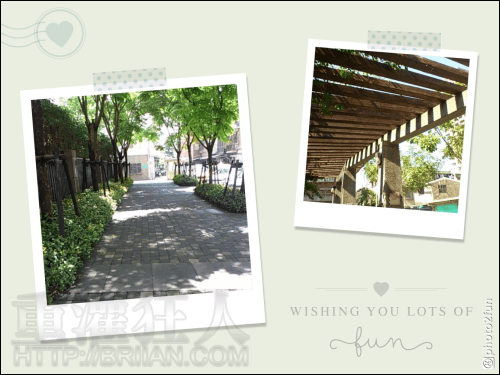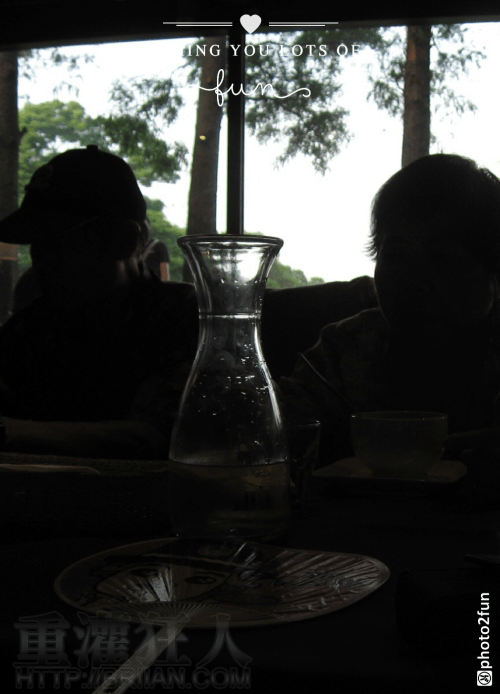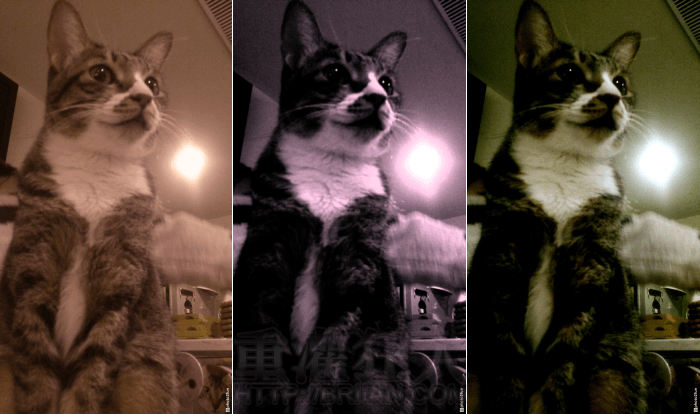喜歡拍照、分享照片的朋友,肯定下載過不少照片編輯程式,也熱衷於操作這樣的 App 一一的去細調每個項目,但不知道你是否曾經感到厭倦,亮度、飽和度、對比…這裡要多加一點、那邊強度要弱一點…,想簡單的分享一張美麗、有設計感的照片,怎麼會變得如此讓人感到困擾呢?
若你也漸漸懶得操作調整這些照片編輯項目,,
它是一款照片合成的手機 App,提供六大不同主題,包含趣味、雜誌封面、卡片、目錄、文字以及濾鏡,每個主題場景都非常多種不同設計可以選擇,可直接套用到相簿中的照片或直接在場景模式下拍張照,可以更精確表現出該場景的效果。
有些場景效果中會有包含文字的部份,在「雜誌封面」或「文字」主題中較常見,可在套用後自行修改文字內容,即使是制式的模版,還是可以保有使用者各自想表達的不同意義哦!
▇ 軟體小檔案 ▇
- 軟體名稱:Photo2Fun
- 軟體語言:英文
- 開發人員:Brand&Nobel Markenverwertungsgesellschaft mbH
- 軟體性質:免費軟體
- 系統支援:iOS 6.1 以上
- 軟體下載:在 iPhone、iPad 中開啟 App Store 並搜尋「Photo2Fun」即可下載安裝,或「按這裡」透過 iTunes 安裝。
使用方法:
第1步 開啟後可由下方切換不同的主題,右上角的按鈕可以縮放中間的場景模板,讓你可以一次看更多,或是仔細看看模板中的內容,左右滑動可看更多。
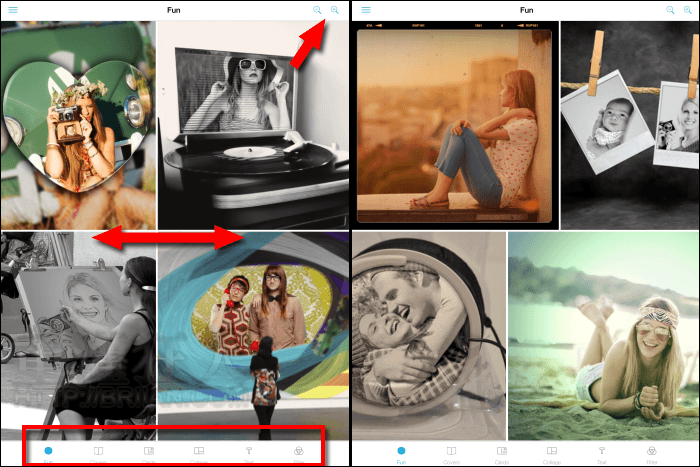
這是封面主題,部份的場景文字是可修改的唷!
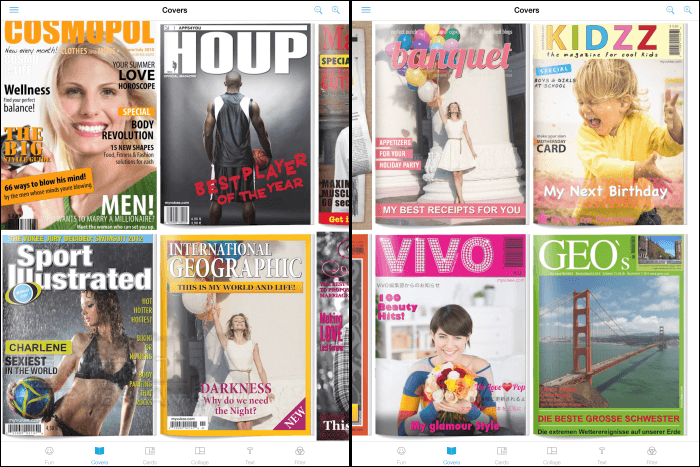
名信片風格的設計。
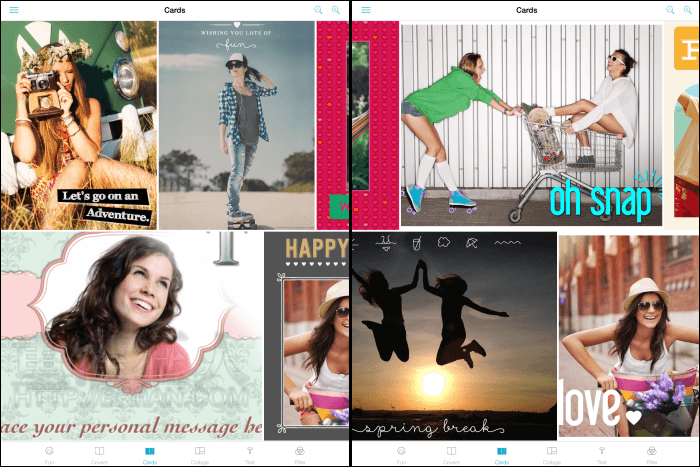
目錄式設計,可以拼湊組合多張照片。
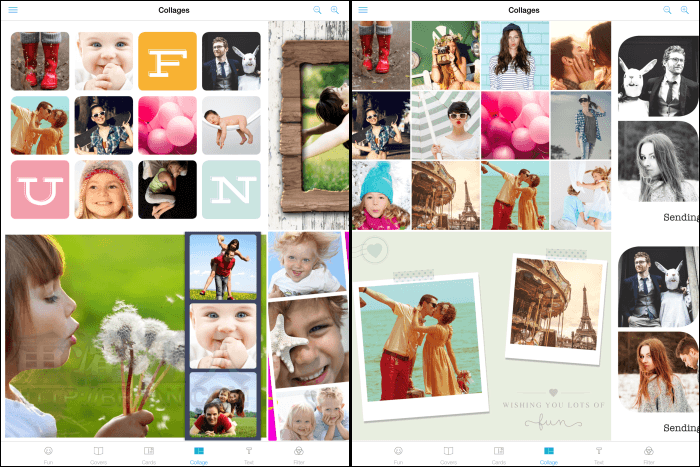
文字主題,就是在照片上像貼上紙膠帶一樣,上頭的文字都是可以自行輸入的唷!
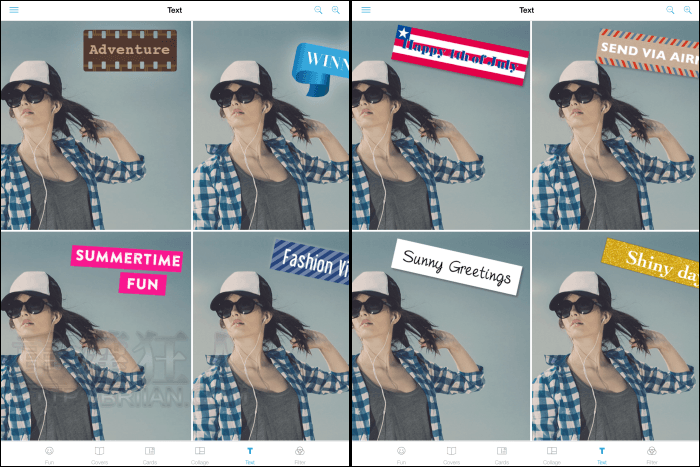
最後一個是濾鏡,也有非常多可以選擇,看預覽的效果就知道很不錯了吧!
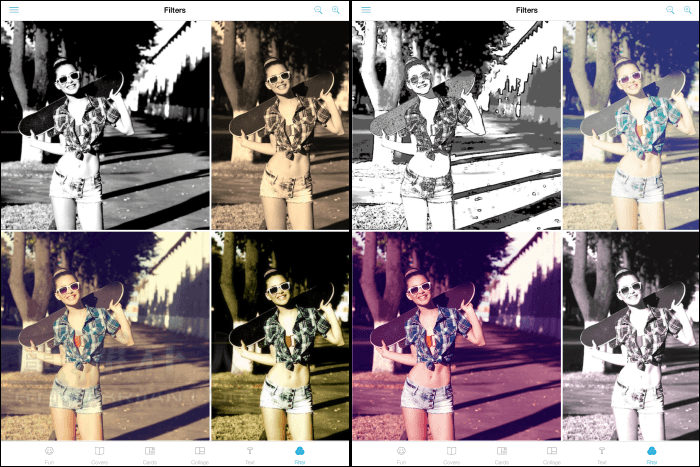
第2步 選定要套用的模板後,選擇要從相簿抓取照片或是直接拍照。接著需要對照片做裁切,可以放大、縮小或是旋轉照片,但僅在切裁框裡的部份才會套用到模板中,在調整時要注意一下哦!裁切好後按下右上角的「完成」。
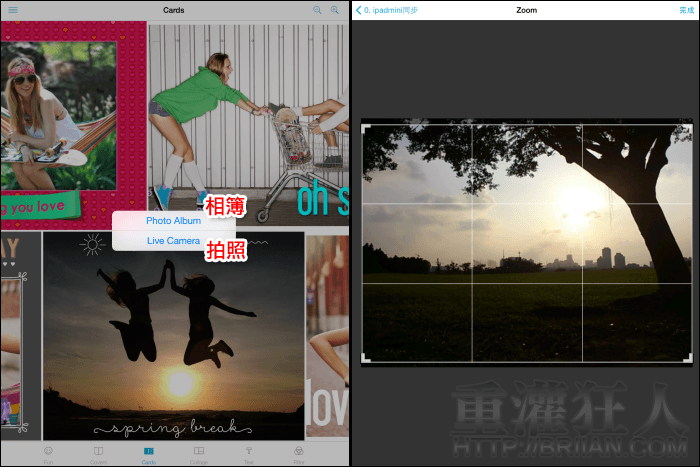
第3步 這邊可以預覽效果,覺得 OK 的話,就按右上角的按鈕儲存或分享照片。如果覺得還不夠,想再加點濾鏡或是與其它模板組合的話,可按左上角的「小房子」回到主題選擇畫面。
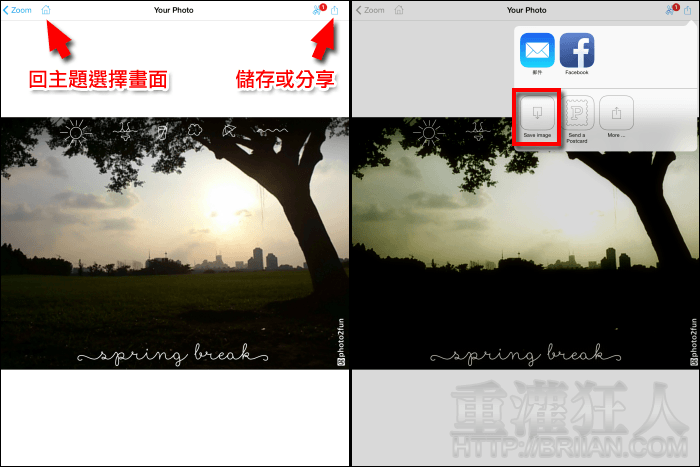
第4步 若回到主題選擇畫面,再次套用其它的模板時,即可看到選單多出了兩個選項,「Previous Result」可套用到剛剛那張合成過的照片,而「Last Photo Used」則是套用到最後使用的那張照片上。右圖就是套用兩種不同主題後的效果囉!
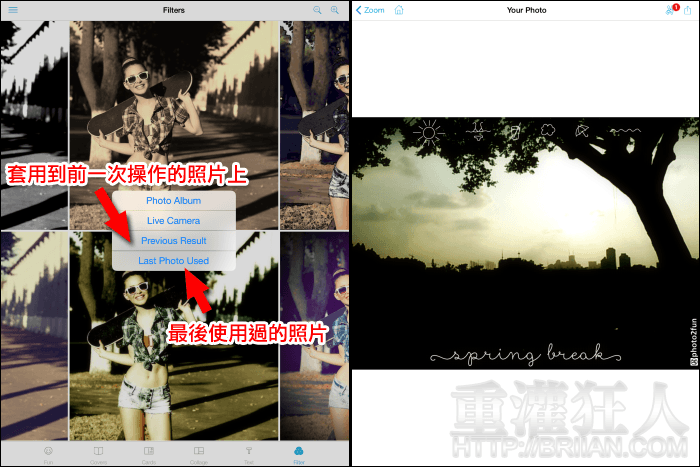
下面就來看看幾個套用模板後的照片吧~